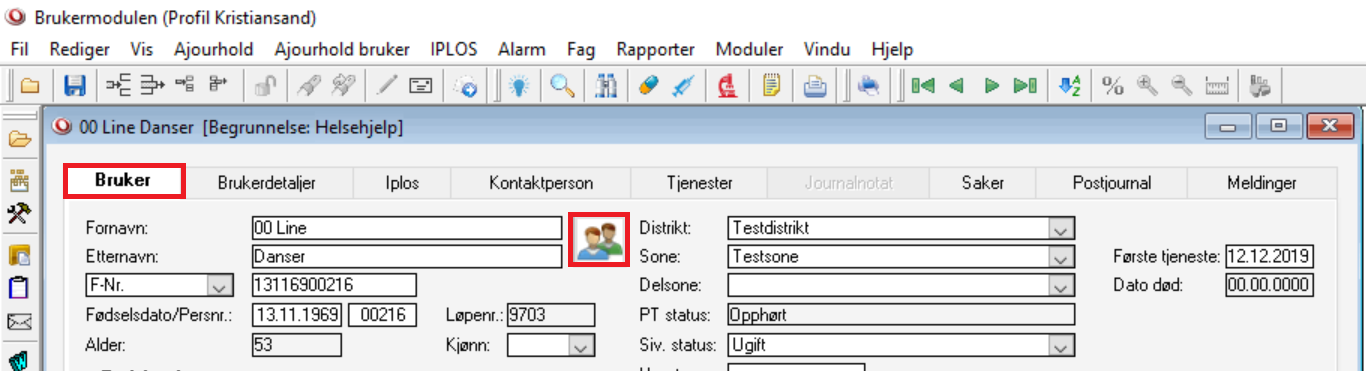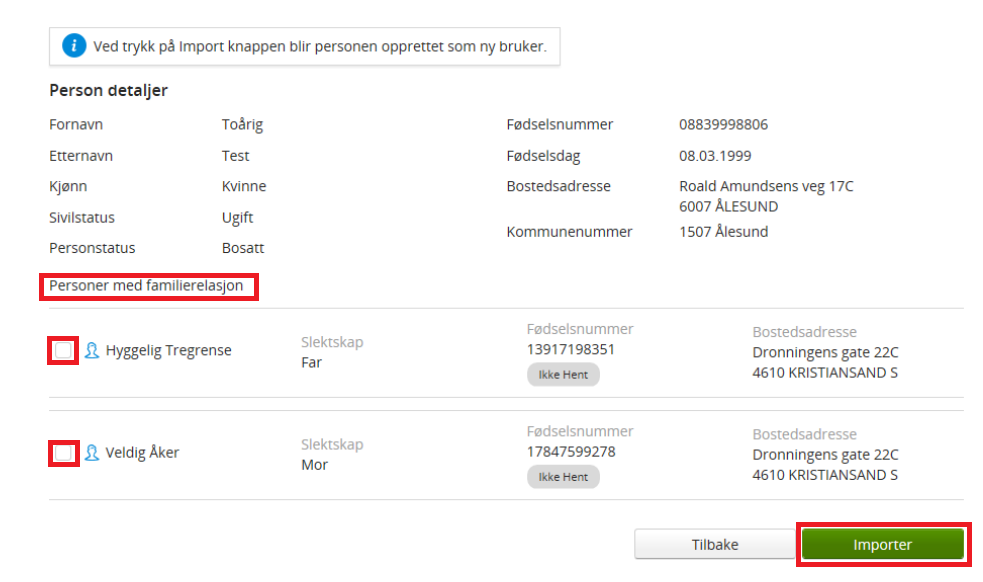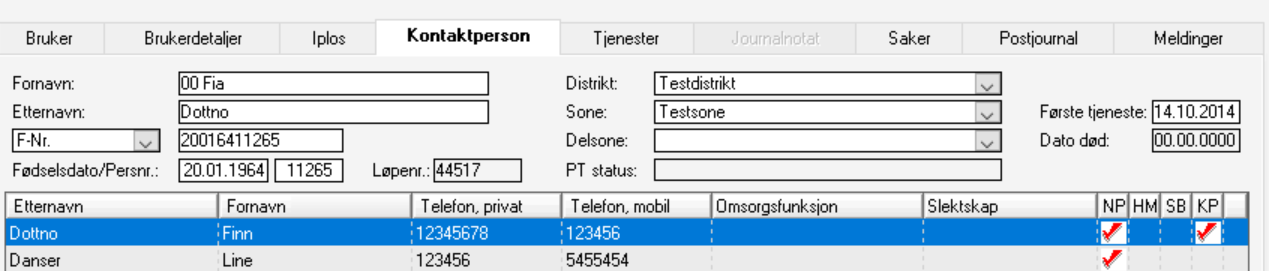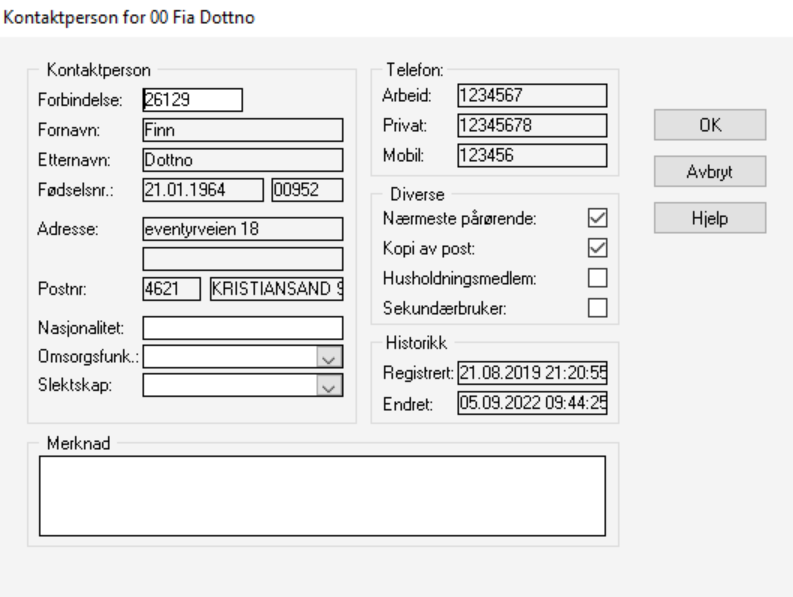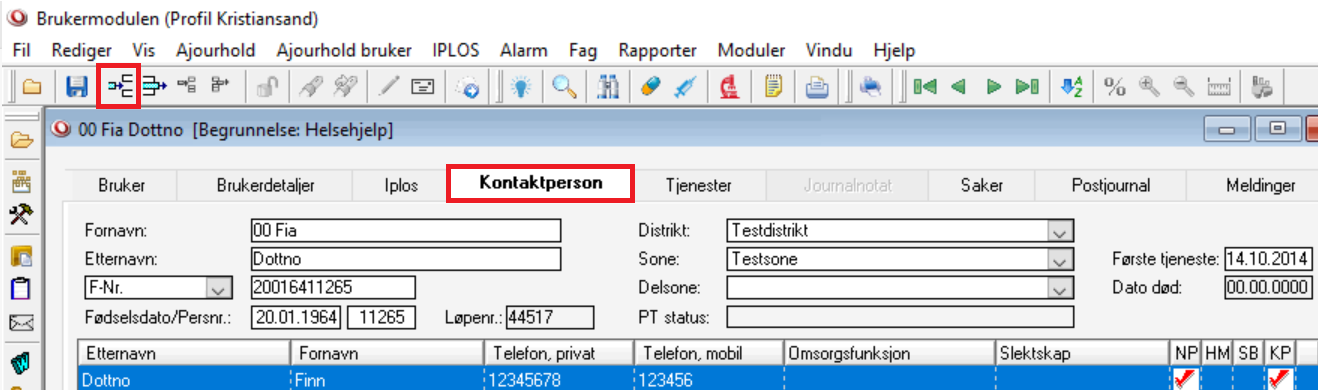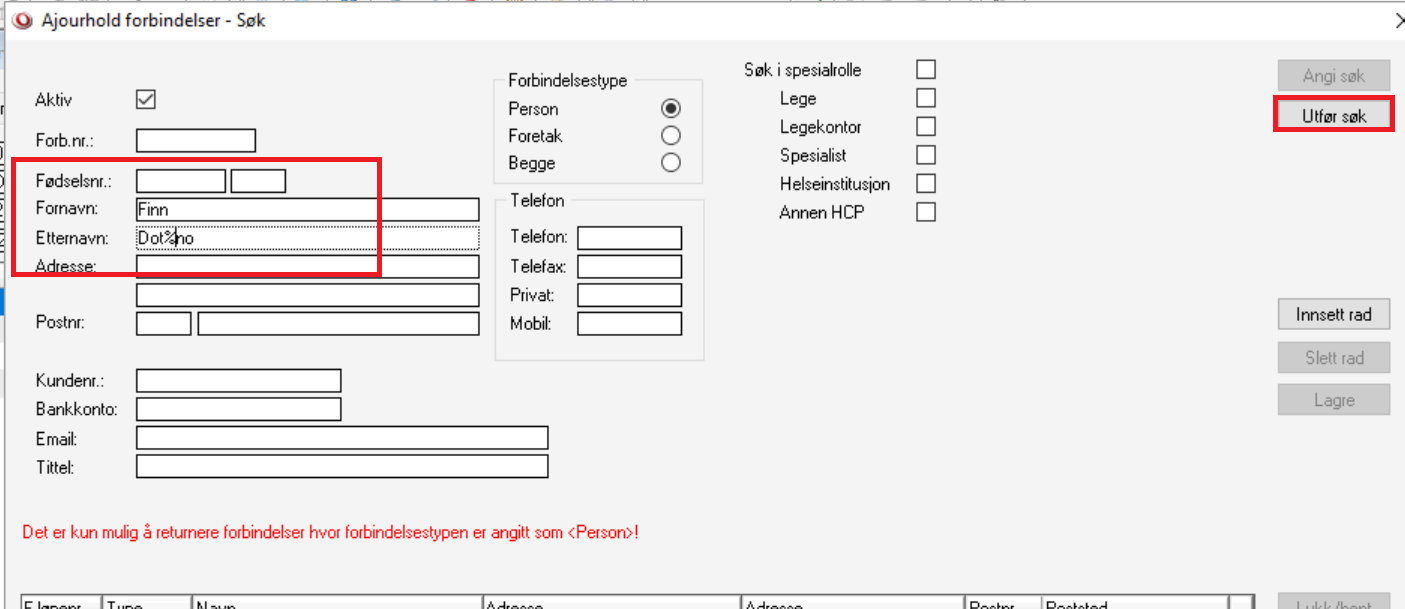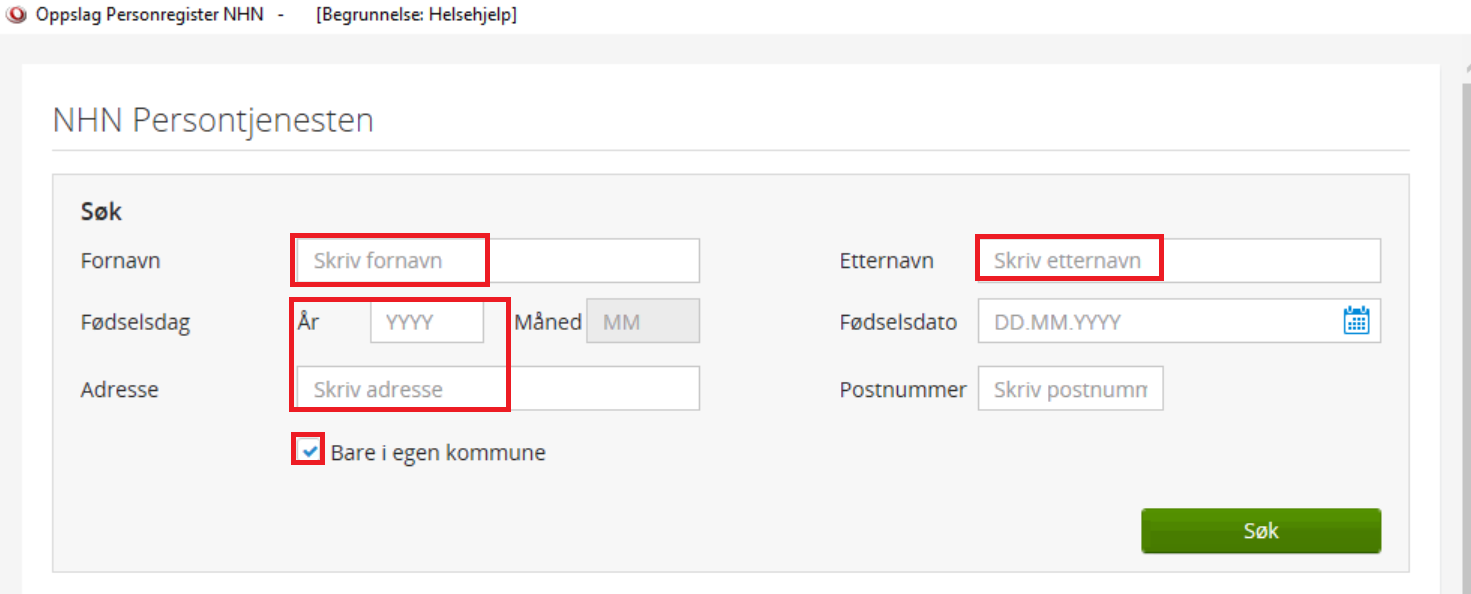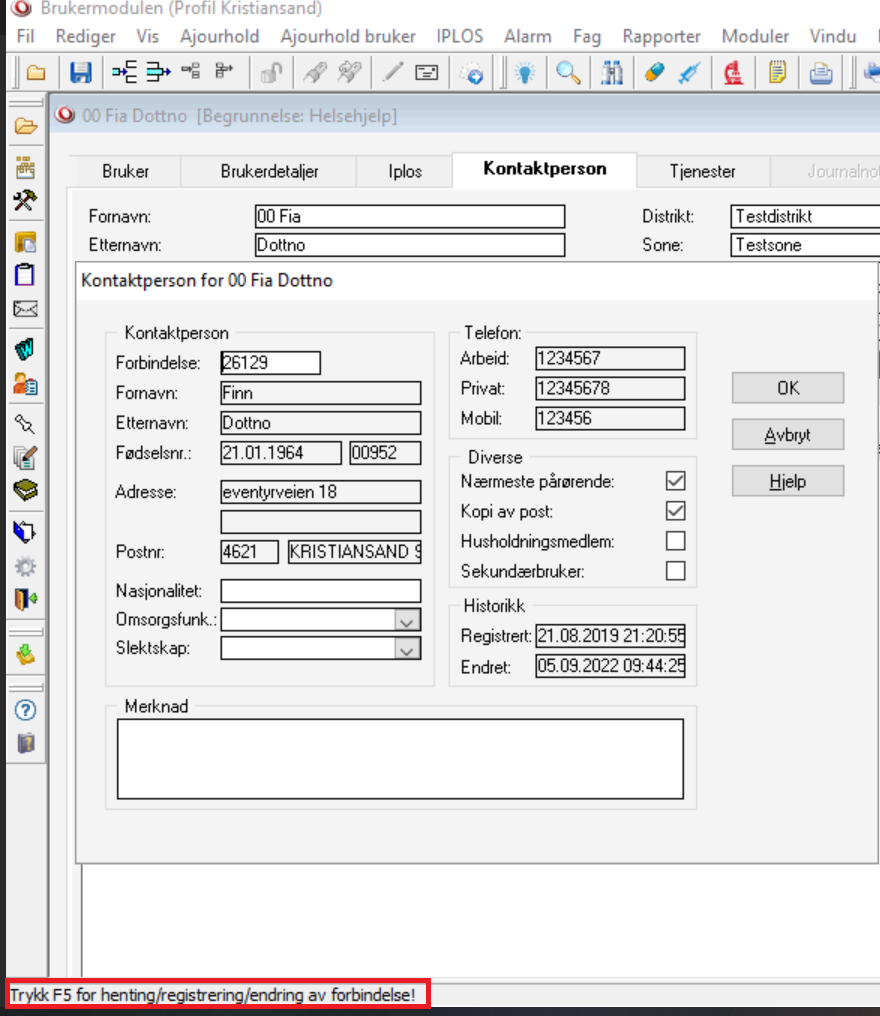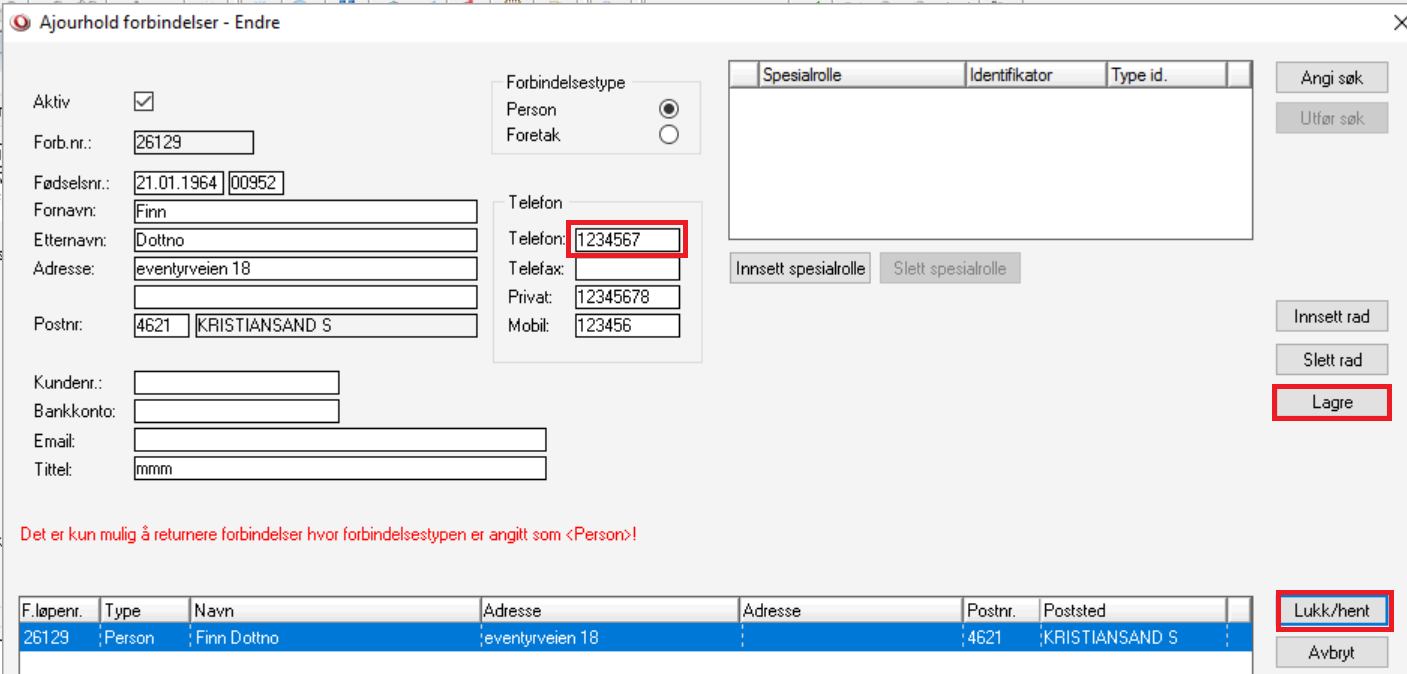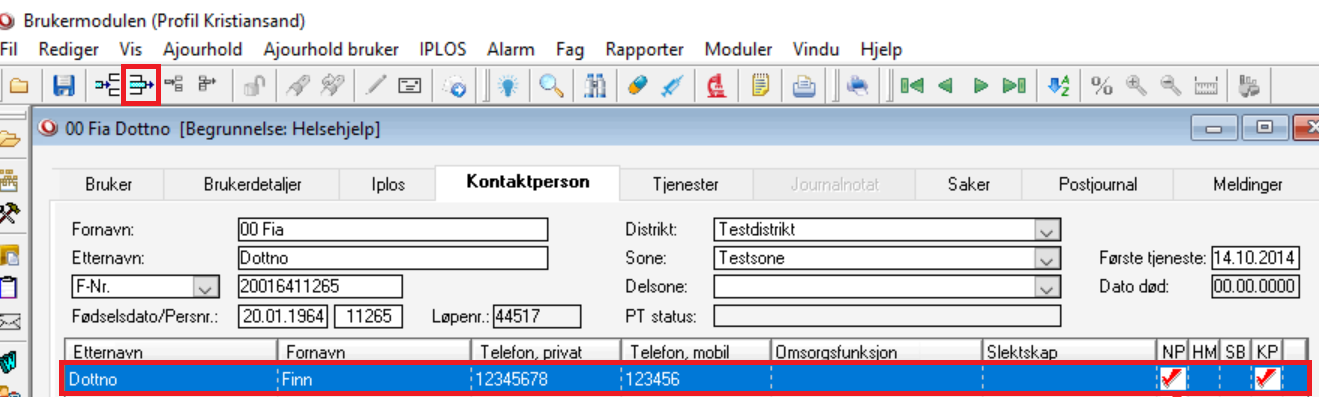Viser hvordan legge inn/importere ny kontaktperson, oppdatere, endre eller slette kontaktpersoner. Gjøres av Forvaltning, primær-, sekundærkontakt eller leder. Husk å skrive rapport dersom dere endrer nærmeste pårørende eller sletter kontaktpersoner.
Nytt i versjon 2.0: Kontaktperson/familierelasjon hentes inn og oppdateres i fanen Bruker (nytt etter oppgradering i Profil høsten 2022).
Innhold:
1. Importere/oppdatere pårørende/personer med familierelasjon som kontaktperson
2. Legge inn andre som kontaktperson (f.eks verge)
3. Endre telefonnummer på kontaktperson
4. Slette kontaktperson
| 1.Importere/oppdatere kontaktperson med familierelasjon | Fanen Bruker |
|
Søk frem brukeren Gå inn i Brukerkortet > fanen Bruker
Klikk på Person-ikonet
Hak av for aktuelle pårørende du ønsker å legge inn som kontaktperson på brukeren. Klikk på Importer Personen blir opprettet i forbindelsesregisteret i Profil og blir satt inn som kontaktperson med fødselsnummer og angitt adresse.
Dersom du skal oppdatere pårørende som allerede er importert:
Klikk på Oppdater Problemstilling knyttet til slektskap: Ektefelle eller Partner mottatt fra Persontjenesten - er et slektskap som ikke finnes i kodeverket Profil. Du må selv angi om dette er ektefelle eller samboer. NB! Dersom pårørende allerede ligger inne som kontaktperson vil den nå ligge dobbelt. Kopier (Ctrl+C) telefonnummer fra den gamle og lim inn (Ctrl+V) på den nye. Slett deretter den gamle (Kontaktpersoner fra folkeregisteret kommer foreløpig uten telefonnummer)
|
|
| Fanen Kontaktperson | |
|
Gå deretter over i fanen Kontaktperson Dobbeltklikk på kontaktpersonen som er blitt lagt inn Fyll inn det som er aktuelt: Omsorgsfunksjon: hent fra nedtrekksmeny (Skriv i feltet Merknad om det er verge ift økonomiske forhold eller verge ift personlige forhold, evt begge deler) Slektskap: hent fra nedtrekksmeny Nærmeste pårørende: juridisk begrep, vurderes av saksbehandler eller i samarbeid med avdelingsleder/utfører etter samtale med bruker og alle pårørende eller på bakgrunn av skriftlig fullmakt. Må dokumenteres i Profil Kopi av post: verge og/eller nærmeste pårørende skal ofte ha kopi av post (NB! Må ligge inne med fullt personnr.) Husholdningsmedlem: at bor med bruker Sekundærbruker: at bor med bruker og skal ha tjenesten også om bruker ikke er der, spes praktisk bistand (HJHJ) Klikk på OK |
|
| 2. Legge inn andre som kontaktperson (f.eks verge) | Fanen Kontaktperson |
|
Gå inn i brukerkortet Velg fanen Kontaktperson |
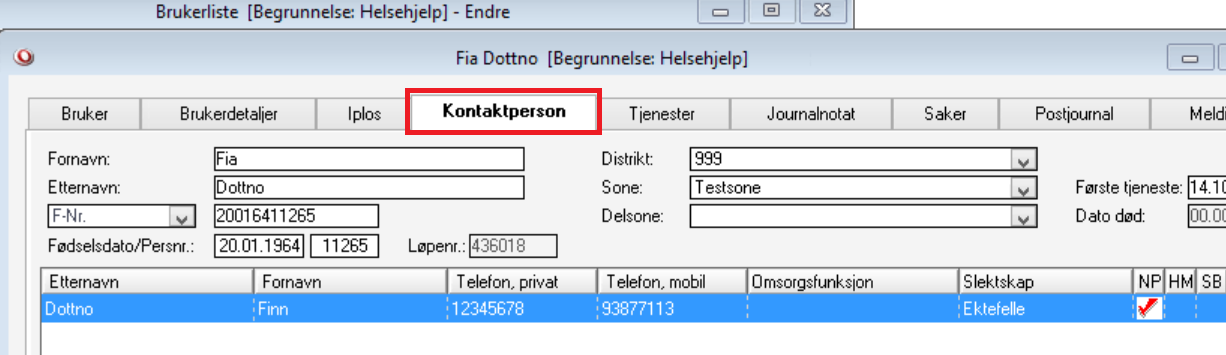 |
|
Registrere ny kontaktperson (f.eks verge) Klikk på Sett inn rad Sjekk først om du finner kontakten: Skriv inn fullt fødselsnummer eller skriv inn fornavn/etternavn (bruk gjerne % der du er usikker på stavemåten) Klikk på Utfør søk Velg rett kontaktperson Klikk på Lukk/hent
Dersom du ikke finner kontaktpersonen - gå til neste punkt |
|
|
Om personen ikke finnes Klikk Innsett rad Klikk på «Person-ikon» for å søke/hente opplysningene fra Folkeregisteret/Persontjenesten
Skriv inn: Fornavn, Etternavn og fødselsår eller adresse Unngå å skrive inn mellomnavn Fjern avhakning i "Bare i egen kommune" dersom kontaktpersonen bor i en annen kommune. Klikk på Søk
Velg riktig person ved å klikke på Hent
Skriv inn telefonnummer Klikk på Lagre Klikk på Lukk/Hent |
|
|
Fyll inn det som er aktuelt: Omsorgsfunksjon: hent fra nedtrekksmeny (Skriv i feltet Merknad om det er verge ift økonomiske forhold eller verge ift personlige forhold, evt begge deler) Slektskap: hent fra nedtrekksmeny Nærmeste pårørende: juridisk begrep, vurderes av saksbehandler eller i samarbeid med avdelingsleder/utfører etter samtale med bruker og alle pårørende eller på bakgrunn av skriftlig fullmakt. Må dokumenteres i Profil Kopi av post: verge og/eller nærmeste pårørende skal ofte ha kopi av post (NB! Må ligge inne med fullt personnr.) Husholdningsmedlem: at bor med bruker Sekundærbruker: at bor med bruker og skal ha tjenesten også om bruker ikke er der, spes praktisk bistand (HJHJ) Klikk på OK |
 |
| 3. Endre telefonnummer på kontaktperson | Fanen Kontaktperson |
|
Dobbeltklikk på kontaktpersonens navn Klikk F5 på tastaturet Endre til riktig telefonnummer |
|
| 4. Slette kontaktperson | Fanen kontaktperson |
|
Merk kontaktpersonens navn Klikk på ikonet Slett merket rad Lagre Klikk Yes NB! Kontaktpersoner skal ikke endres eller slettes uten at dere er helt sikre. Husk å skrive rapport (under "Samarbeid med andre" i tiltaksplanen) om endringer som er gjort og årsaken. |
|